はじめに
「SemanticColorizer」を Visual Studio に導入することで
シンタックスハイライトのパターンを増やすことができます
使用例
導入前

導入後

設定
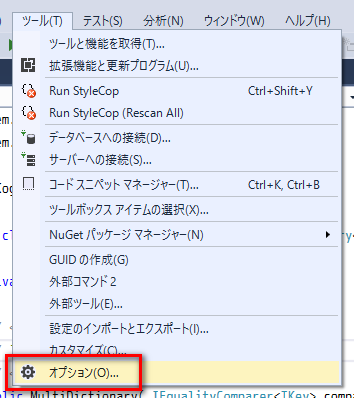
Visual Studio メニューの「ツール>オプション」から

「環境>フォントおよび色」を選択して、
「表示項目」の一覧から「Semantic XXXX」の項目を選択して
シンタックスハイライトの設定を変更することができます
「SemanticColorizer」を Visual Studio に導入することで
シンタックスハイライトのパターンを増やすことができます


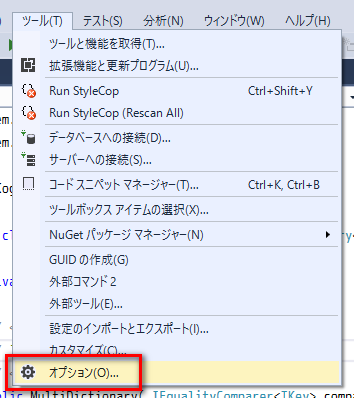
Visual Studio メニューの「ツール>オプション」から

「環境>フォントおよび色」を選択して、
「表示項目」の一覧から「Semantic XXXX」の項目を選択して
シンタックスハイライトの設定を変更することができます
- もっと読む
コメントを書く